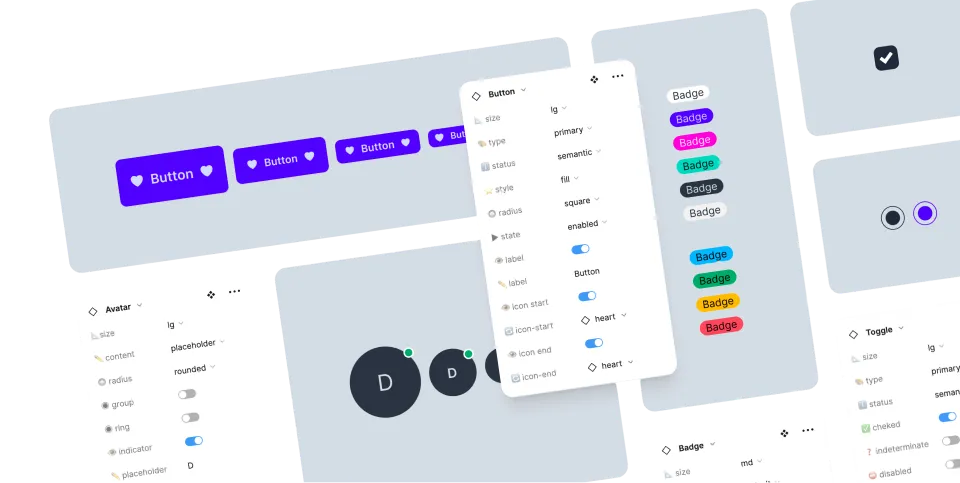Install daisyUI for Rails
How to install Tailwind CSS and daisyUI in a Rails project
1. Create a new Rails project
Install Ruby on Rails according to the official Rails guide.
Create a new Rails project
Terminal
rails new my-app
cd my-app2. Install Tailwind CSS for Rails
Install Tailwind CSS 4 gem for Rails
Terminal
./bin/bundle add tailwindcss-rails --version "4.0.0"
./bin/rails tailwindcss:install3. Add daisyUI
Option A. Install daisyUI as a Node dependency
Initialize a package.json (if you don’t have one) and install daisyUI
Terminal
npm init -y
npm install daisyui@betaPut Tailwind CSS and daisyUI in your CSS file (and remove old styles)
app/assets/tailwind/application.css
@import "tailwindcss";
@plugin "daisyui";Option B. Use daisyUI from CDN
Put Tailwind CSS and daisyUI in your CSS file (and remove old styles)
app/assets/tailwind/application.css
@import "tailwindcss";
@import "https://cdn.jsdelivr.net/npm/daisyui@beta/daisyui.css";- You can choose the parts you need
- You can import small CSS files separately
- You can import all themes or specific themes
4. Create a homepage in Rails
Now you can use daisyUI class names! Let’s create a simple page and try a button
app/controllers/pages_controller.rb
class PagesController < ApplicationController
def home
end
endconfig/routes.rb
Rails.application.routes.draw do
root to: 'pages#home'
endapp/views/pages/home.html.erb
<button class="btn btn-primary">Hello daisyUI!</button>5. Start Rails
Terminal
./bin/devDo you have a question? Ask on GitHub or Discord server
Do you like daisyUI? Post about it!
Support daisyUI's development: Open Collective